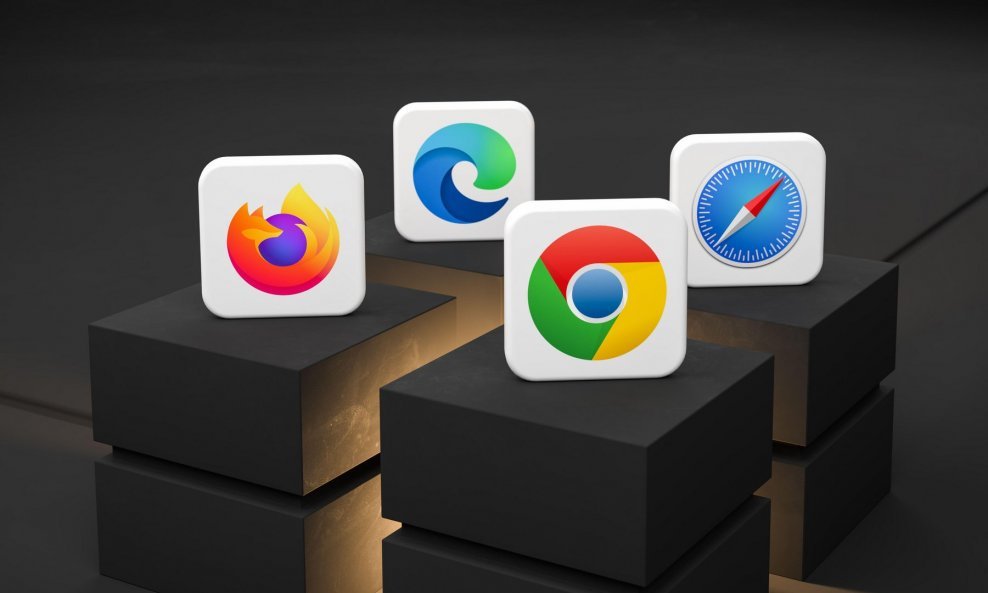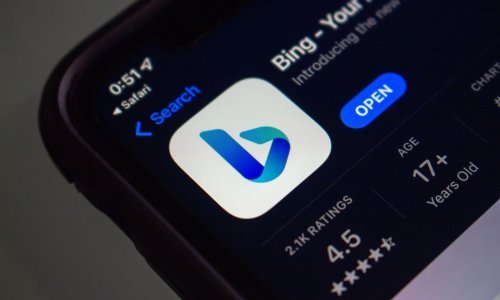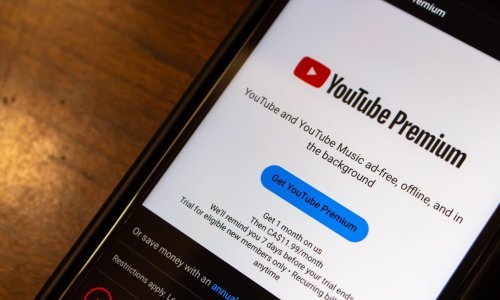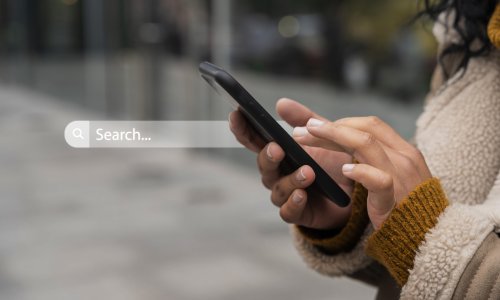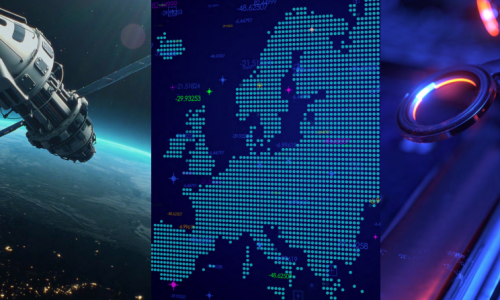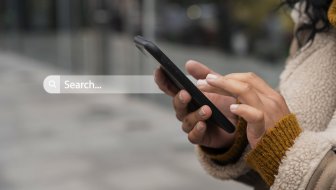Svi najpopularniji web preglednici dolaze s ugrađenim alatima za prevođenje na stolnim računalima i mobilnim uređajima
Pokazat ćemo vam kako koristiti značajku koja omogućava prijevode u četiri najpoznatija web preglednika.
Google Chrome
Chrome će pokušati automatski otkriti je li web odredište koje ste posjetili na jeziku koji se razlikuje od onog na koji je postavljeno vaše računalo.
Zatim će prikazati skočni prozor s desne strane adresne trake, dajući vam opciju prijevoda stranice. Ako skočni prozor nestane, kliknite malu sličicu prijevoda na adresnoj traci.
Postoji i potvrdni okvir za značajku Always translate... (automatsko prevođenje na odabranom jeziku). Kliknite na tri točkice u skočnom prozoru i dobit ćete više opcija.
Možete izuzeti trenutno web odredište od prevođenja ili navesti da je na jeziku različitom od onog koji je Chrome automatski otkrio.
Kliknite tri točkice na Chromeovoj alatnoj traci, odaberite Settings i zatim Languages.
Moći ćete odabrati na koje se jezike prevode web stranice i upravljati popisima jezika koji se uvijek prevode i jezika koji se nikad ne prevode. Također možete onemogućiti značajku prijevoda.
U Chromeu na mobilnom uređaju također ćete vidjeti skočni dijaloški okvir s pitanjem želite li prevesti stranicu.
Kucnite Translate kako biste to učinili ili sličicu zupčanika kako biste došli do više opcija (primjerice, na koji su jezik stranice prevedene).
Iste opcije možete pronaći kucnete li tri točke (gore desno na uređajima s operativnim sustavom Android, dolje desno na iOS-u), a zatim Translate.
Microsoft Edge
Ako je Edge web preglednik kojeg ste odabrali kao osnovni, primijetit ćete da se učitavanjem stranice na stranom jeziku pojavljuje skočni dijaloški okvir s pitanjem želite li je prevesti.
Kliknite Translate kako biste vidjeli stranicu na svom jeziku.
Ako propustite skočni prozor, u adresnoj traci postoji malo dugme za prijevod koje možete kliknuti u bilo kojem trenutku.
Kliknite More u skočnom dijaloškom okviru umjesto Translate i moći ćete reći Edgeu da uvijek automatski prevodi stranice na ovom jeziku, da nikada ne nudi prijevod stranica na ovom jeziku i da nikada ne nudi prijevod stranica s ove web stranice posebno.
Ovim opcijama možete pristupiti samo iz skočnih dijaloških prozora koji se pojavljuju na web stranicama napisanim na stranom jeziku.
Ako kliknete tri točkice na alatnoj traci i odaberete Settings i zatim Languages, možete samo uključiti ili isključiti značajku prevođenja - ne možete upravljati popisima jezika koji se prevode, a koji ne.
Otvorite li web stranicu u mobilnu aplikaciju Edge i ponovno ćete dobiti skočni prozor s pitanjem želite li ih prevesti.
Kucnite Translate za potvrdu ili sličicu zupčanika za izmjenu postavki prijevoda (kao što su jezici koji se automatski prevode).
Istoj se značajci može pristupiti dodirivanjem tri vodoravne crte (dolje desno), povlačenjem prsta ulijevo na sličica, a zatim dodirivanjem Translate.
Mozilla Firefox
Firefoxova ugrađena značajka prevođenja još je označena kao beta verzija, ali radi dobro.
Kada učitate web odredište na jeziku koji nije zadani za vaše računalo, vidjet ćete skočni upit s upitom želite li pokrenuti prijevod.
Kliknite Translate za prijevod odmah ili kliknite dugme za prijevod u adresnoj traci, a zatim Translate kako biste to učinili kasnije.
Padajući popisi u dijaloškom okviru omogućuju vam postavljanje jezika s kojih i na koje prevodite ako ih Firefox nije ispravno otkrio.
Kliknite sličicu zupčanika u istom dijaloškom okviru i moći ćete postaviti povezane opcije, primjerice koji se jezici automatski prevode, a koji ne.
Također možete izuzeti određene stranice od prijevoda.
Kliknite tri vodoravne crte na desnoj strani alatne trake, odaberite Settings i General kako biste dodatno prilagodili značajku prijevoda.
Uz to, možete postaviti koji se jezici mogu prevoditi offline putem Firefoxa, što znači da se podaci o stranicama koje pregledavate ne moraju slati natrag na web.
Za sada, barem, ne postoji opcija za prevođenje web stranica u pregledniku Firefox za Android ili iOS.
Apple Safari
Na Safariju ćete vidjeti poruku Translation Available u adresnoj traci kada gledate web odredište na stranom jeziku.
Pojavit će se i malo dugme gumb za prijevod. Kliknite ga, i zatim Translate to English za prijevod na engleski.
Nema drugih opcija vrijednih spomena, ali ako kliknete Preferred Languages dobit ćete jezične postavke za vaš Mac.
Slična je priča na Safariju na iPhoneu, s istom porukom Translate Available i istim dugmetom u adresnoj traci.
Kucnite ga, i zatim Translate to English za pokretanje prijevoda.
I na stolnom računalu i na mobilnom uređaju, kada prvi put prevedete stranicu, od vas će se tražiti da potvrdite da ste zadovoljni da se sadržaj stranice pošalje Appleovim web poslužiteljima, piše Gizmodo.